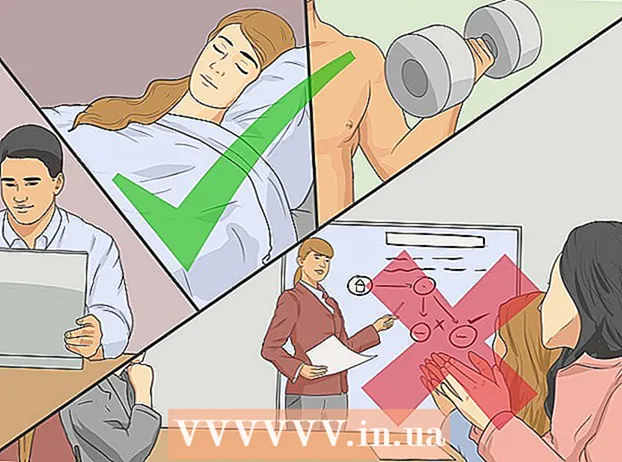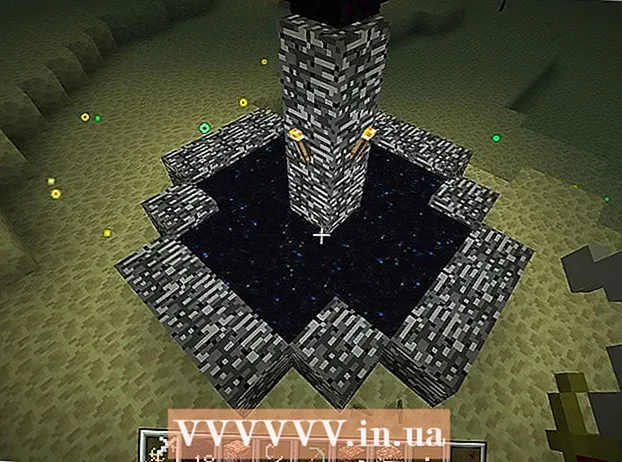Autora:
Morris Wright
Data De La Creació:
1 Abril 2021
Data D’Actualització:
26 Juny 2024

Content
Aquest article us ensenyarà a crear una pàgina de Facebook que pugui agradar i seguir a altres persones. Exemples de pàgines són les pàgines d’empreses, pàgines de fans i pàgines de memes. Podeu crear una pàgina amb l’aplicació mòbil de Facebook i el lloc per a ordinadors.
Per trepitjar
Mètode 1 de 2: mòbil
 Obriu Facebook. Toqueu l'aplicació de Facebook. S'assembla a una "f" blanca sobre fons blau. Si ja heu iniciat la sessió a Facebook, obrirà el vostre feed de notícies.
Obriu Facebook. Toqueu l'aplicació de Facebook. S'assembla a una "f" blanca sobre fons blau. Si ja heu iniciat la sessió a Facebook, obrirà el vostre feed de notícies. - Si encara no heu iniciat la sessió a Facebook, introduïu la vostra adreça de correu electrònic (o número de telèfon) i la contrasenya per continuar.
 Premeu ☰. Això es troba a l'extrem inferior dret (iPhone) o a l'extrem superior dret de la pantalla (Android).
Premeu ☰. Això es troba a l'extrem inferior dret (iPhone) o a l'extrem superior dret de la pantalla (Android).  Desplaceu-vos cap avall i premeu Pàgines. Aquesta opció es troba a la part inferior del menú. És possible que hàgiu de prémer "Més" en aquest menú per mostrar l'opció "Pàgines".
Desplaceu-vos cap avall i premeu Pàgines. Aquesta opció es troba a la part inferior del menú. És possible que hàgiu de prémer "Més" en aquest menú per mostrar l'opció "Pàgines". - A Android, ometeu aquest pas i premeu "Crea pàgina".
 Premeu Crea pàgina a la part superior de la pantalla.
Premeu Crea pàgina a la part superior de la pantalla. Premeu Començant quan se us demani. Aquesta opció es troba a la part inferior de la pantalla. Això us portarà a la pantalla per configurar la pàgina.
Premeu Començant quan se us demani. Aquesta opció es troba a la part inferior de la pantalla. Això us portarà a la pantalla per configurar la pàgina.  Introduïu el nom de la pàgina i, a continuació, premeu Següent. Simplement premeu el camp "Nom de la pàgina", escriviu un nom per a la pàgina i premeu el botó "Següent" a la part inferior de la pantalla.
Introduïu el nom de la pàgina i, a continuació, premeu Següent. Simplement premeu el camp "Nom de la pàgina", escriviu un nom per a la pàgina i premeu el botó "Següent" a la part inferior de la pantalla.  Seleccioneu una categoria de pàgina. Toqueu "Tria categoria" a la part inferior de la pàgina i, a continuació, toqueu una categoria que coincideixi amb la vostra pàgina.
Seleccioneu una categoria de pàgina. Toqueu "Tria categoria" a la part inferior de la pàgina i, a continuació, toqueu una categoria que coincideixi amb la vostra pàgina.  Seleccioneu una subcategoria. Toqueu "Tria subcategoria" a la categoria que acabeu de seleccionar i, a continuació, toqueu una subcategoria que coincideixi amb la vostra pàgina.
Seleccioneu una subcategoria. Toqueu "Tria subcategoria" a la categoria que acabeu de seleccionar i, a continuació, toqueu una subcategoria que coincideixi amb la vostra pàgina.  Premeu Següent a la part inferior de la pàgina.
Premeu Següent a la part inferior de la pàgina. Introduïu l'adreça web d'un lloc web i, a continuació, premeu Següent. Introduïu l'adreça web del lloc web al camp situat al centre de la pantalla. Aquest pas és opcional, però si afegiu el vostre lloc web, si en teniu, augmentareu la vostra visibilitat, especialment quan creeu una pàgina per a una empresa, producte, servei o similar.
Introduïu l'adreça web d'un lloc web i, a continuació, premeu Següent. Introduïu l'adreça web del lloc web al camp situat al centre de la pantalla. Aquest pas és opcional, però si afegiu el vostre lloc web, si en teniu, augmentareu la vostra visibilitat, especialment quan creeu una pàgina per a una empresa, producte, servei o similar.  Pengeu una imatge de perfil per a la vostra pàgina. Premeu "Afegeix una foto de perfil", seleccioneu una foto, canvieu-ne la mida si cal i premeu "Fet".
Pengeu una imatge de perfil per a la vostra pàgina. Premeu "Afegeix una foto de perfil", seleccioneu una foto, canvieu-ne la mida si cal i premeu "Fet". - També podeu ometre aquest pas prement "Omet" a l'extrem superior dret de la pantalla.
- En alguns androides heu de prémer "✓" en lloc de "Fet".
 Premeu Següent a la part inferior de la pantalla.
Premeu Següent a la part inferior de la pantalla. Afegiu una foto de portada. Premeu "Afegeix foto de portada", seleccioneu una foto de portada, canvieu la mida de la foto si cal i premeu "Desa".
Afegiu una foto de portada. Premeu "Afegeix foto de portada", seleccioneu una foto de portada, canvieu la mida de la foto si cal i premeu "Desa". - També podeu prémer "Omet" a l'extrem superior dret de la pantalla per ometre aquest pas.
 Premeu Visita la pàgina. Aquest botó blau es troba a la part inferior de la pantalla. Això completa el procediment de configuració i crea la vostra pàgina.
Premeu Visita la pàgina. Aquest botó blau es troba a la part inferior de la pantalla. Això completa el procediment de configuració i crea la vostra pàgina. - Podeu revisar la configuració de la pàgina prement "⋯" (iPhone) o "⋮" (Android) a l'extrem superior dret de la pantalla i, a continuació, "Edita la configuració" al menú emergent resultant.
Mètode 2 de 2: en un escriptori
 Obriu Facebook. Anar a https://www.facebook.com/ al navegador d’Internet. Si heu iniciat la sessió a Facebook, s’obrirà el vostre feed de notícies.
Obriu Facebook. Anar a https://www.facebook.com/ al navegador d’Internet. Si heu iniciat la sessió a Facebook, s’obrirà el vostre feed de notícies. - Si no heu iniciat la sessió, haureu d'introduir la vostra adreça de correu electrònic (o número de telèfon) i la contrasenya a la part superior dreta de la pàgina.
 fer clic a
fer clic a  fer clic a Crea una pàgina. Aquesta opció es troba al centre del menú desplegable.
fer clic a Crea una pàgina. Aquesta opció es troba al centre del menú desplegable.  Seleccioneu un tipus de pàgina. Feu clic al tipus de pàgina que millor s'adapti al contingut que voleu publicar.
Seleccioneu un tipus de pàgina. Feu clic al tipus de pàgina que millor s'adapti al contingut que voleu publicar. - Per exemple, seleccioneu "Artista, banda o públic" per a una pàgina centrada en la música o seleccioneu "Entreteniment" per a una pàgina sobre jocs.
 Empleneu la informació necessària per a la vostra pàgina. Això variarà en funció del tipus de pàgina que hàgiu seleccionat:
Empleneu la informació necessària per a la vostra pàgina. Això variarà en funció del tipus de pàgina que hàgiu seleccionat: - "Empresa o ciutat local": introduïu el nom, la categoria, l'adreça i el número de telèfon de l'empresa.
- "Empresa, organització o institució": trieu una categoria d'empresa i introduïu el nom de la vostra empresa.
- "Marca o producte": trieu una categoria de producte i introduïu el nom del vostre producte.
- "Artista, banda o figura pública": trieu un tipus de figura pública i, a continuació, introduïu el nom de la pàgina.
- "Entreteniment": trieu una categoria d'entreteniment i, a continuació, introduïu el nom de la pàgina.
- "Caritat o comunitat": introduïu el nom del vostre projecte de caritat o comunitat.
 fer clic a Començant. Aquest botó blau es troba a sota de la informació que acabeu d'introduir. Hi ha tota la informació necessària i fent clic a "Inici" es crearà la pàgina i se us dirigirà a ella.
fer clic a Començant. Aquest botó blau es troba a sota de la informació que acabeu d'introduir. Hi ha tota la informació necessària i fent clic a "Inici" es crearà la pàgina i se us dirigirà a ella.  Consulteu la vostra pàgina. Un cop creada la pàgina, podeu afegir una foto de portada per fer-la més atractiva. També podeu veure i editar la configuració de la pàgina prement "Configuració" a la part superior dreta de la pantalla.
Consulteu la vostra pàgina. Un cop creada la pàgina, podeu afegir una foto de portada per fer-la més atractiva. També podeu veure i editar la configuració de la pàgina prement "Configuració" a la part superior dreta de la pantalla. - Si només voleu canviar la informació de la pàgina, feu clic a "..." a sota de la ubicació de la foto i feu clic a "Edita la informació de la pàgina".
Consells
- Incloeu tanta informació com sigui possible perquè els visitants de la pàgina estiguin ben informats.
- Normalment, podeu atraure més gent a la vostra pàgina publicant contingut visual (per exemple, vídeos i fotos) que només publicant contingut escrit.
- Si voleu fer canvis importants a la vostra pàgina i no voleu que els altres vegin aquests canvis abans que es completin, podeu desconnectar la pàgina i amagar-la temporalment.
- Si alguna vegada decidiu suprimir la vostra pàgina de Facebook, se us donarà 14 dies per cancel·lar-la.
Advertiments
- Assegureu-vos que la vostra pàgina i el seu contingut compleixin els Termes d’ús de Facebook.